苹果手机怎么设置相册加密?我们在电子数码产品中,常常会遇到一些问题,比如苹果手机相册怎么加密等问题,我们该怎么处理呢。下面就让我们一起来看看吧,希望能帮你解决到相关问题。
苹果手机怎么设置相册加密
步骤1、以iphone13为例:打开设置,点击照片
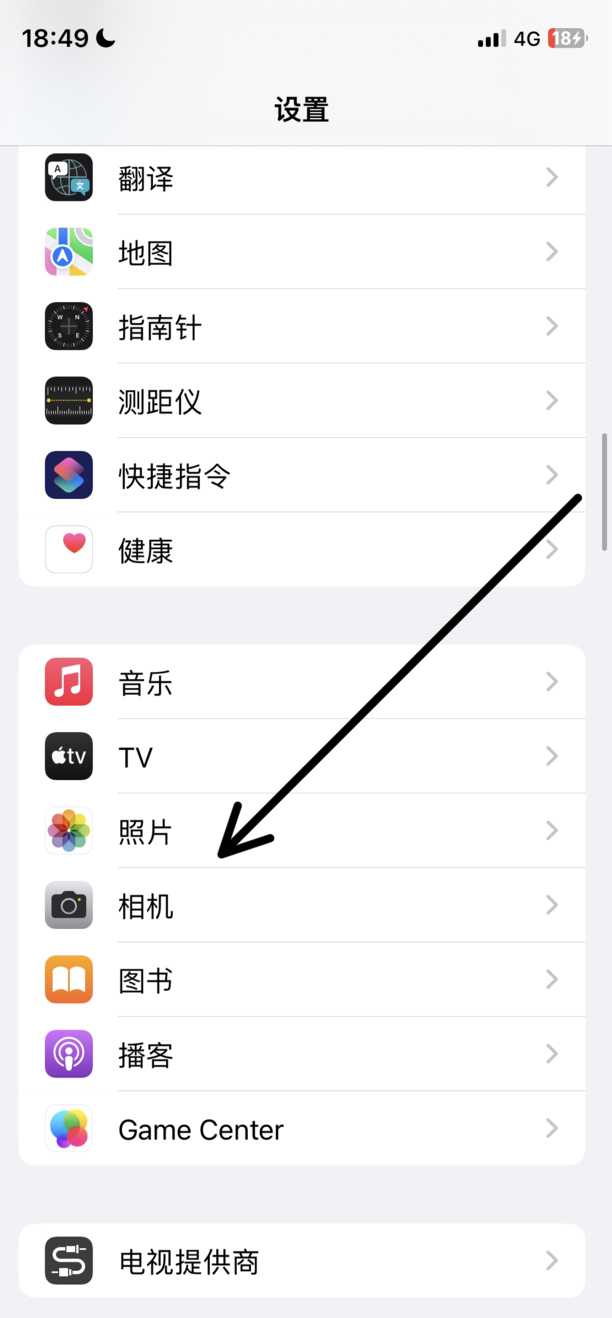
步骤2、打开使用面容ID,这样就可可以给隐藏相册加密码。

步骤3、然后打开照片,点击右上角三个点。

步骤4、点击隐藏。
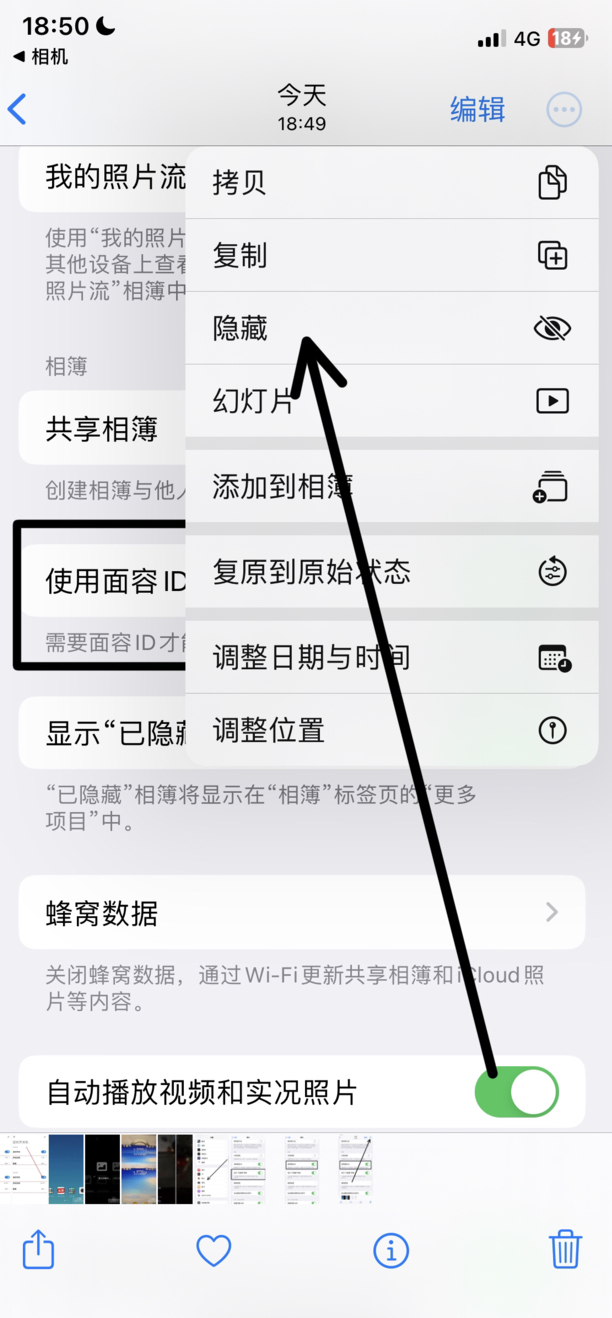
步骤5、点击隐藏照片。
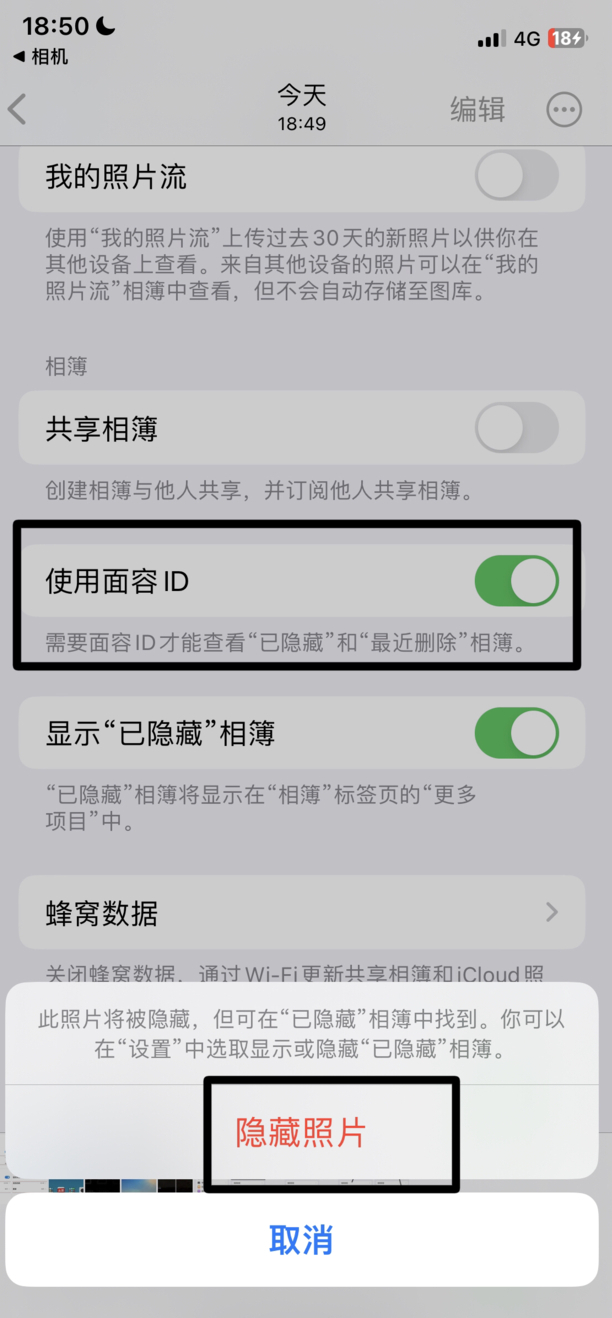
步骤6、如下所示,这就需要使用面容或者手机密码才能查看此照片。

苹果手机相册怎么加密
第一:苹果手机给相册加密可以通过锁定备忘录的方式实现,打开苹果手机【照片】,点击右上角的【选择】,勾选要加密的照片后点击左下角的【分享】图标,左滑隔空投送等分享方式,选择【备忘录】,找不到【备忘录】图标时;

第二:可以在【更多】中找到,然后点击右上角的【存储】,返回手机桌面打开【备忘录】,点击iCloud下方的【备忘录】,长按存储了照片的备忘录,在下方弹出的菜单中选择【锁定备忘录】,输入密码后点击【好】,点击屏幕底部的【现在锁定】即可锁定相册;
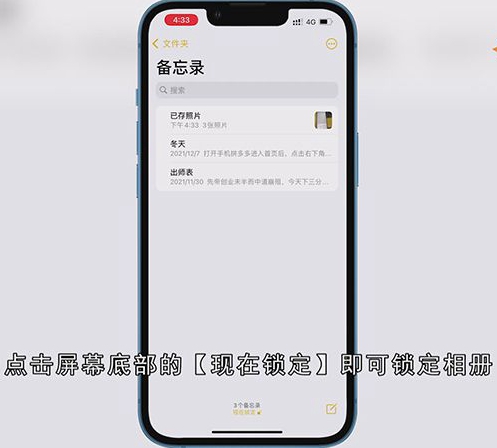
总结
本图文教程演示机型:iPhone 13,适用系统:iOS 15.1.1;以上就是关于苹果手机相册怎么加密的全部内容,希望本文的介绍能帮你解决到相关问题,如还需了解其他信息,请关注本站其他相关信息。
